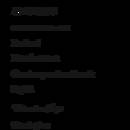Prosty sposób ukrycia ikon na pulpicie

Prosty sposób ukrycia ikon na pulpicie
Na komputerze można robić bardzo ciekawe żarty, które z pewnością zaskoczą niejednego współpracownika. Jednym z takich żartów jest ukrycie ikon widocznych zazwyczaj na pulpicie. Kolega lub koleżanka nie będzie ich widział, a jeśli dodatkowo, przed ich ukryciem zrobi się zrzut ekranu i ustawi go jako tło, zabawa będzie ciekawsza. Sztuczne ikony będą, lecz nie będzie można ich nacisnąć – wybuchy śmiechu po odkryciu przekrętu gwarantowane.
Windows XP

Chociaż system Windows XP jest już starym systemem, nadal są osoby, które aktywnie z niego korzystają. W przypadku chęci ukrywania ikon w tym systemie należy postępować w następujący sposób:
* prawym przyciskiem myszy nacisnąć w dowolnym miejscu na pulpicie komputera,
* pojawi się niewielkie, tzw. podręczne menu, w którym znajduje się opcja „Rozmieść według ikon”, należy odhaczyć opcję „Pokazuj ikony pulpitu”, dzięki czemu na pulpicie nie będzie żadnych ikon ani znajdujących się tam wcześniej folderów,
* przywracanie widoku ikon nie jest trudne, wystarczy zrobić to samo, co wcześniej, ale odwracając proces i zaznaczając widoczność ikonek.Windows 7 – sposób nr 1

Pomimo wejścia na rynek Windows 8 i Windows 10 w dalszym ciągu za najchętniej wybierany jest Windows 7. Żeby móc zrobić psikusa znajomemu z pracy, wystarczy:
* nacisnąć prawym przyciskiem na pulpit komputera;
* po wykonaniu powyższej operacji pojawi się menu, z którego należy wybrać opcję „Widok”, następnie odnaleźć opcję „Pokaż ikony na pulpicie”, odznaczyć tę opcję;
* aby ikony wróciły, wystarczy ponownie wykonać proces naciskania dowolnego miejsca na pulpicie i przejścia do menu; po ponownym zaznaczeniu opcji, ikony ponownie wrócą na swoje miejsce.Windows 7 – sposób nr 2

Zdarza się, że najprostszy pomysł z niewiadomego powodu nie wypali. W takiej sytuacji można skorzystać z innego, nieco bardziej skomplikowanego. Trzeba przy tym wykonać następujące kroki:
* nacisnąć Menu Start, odsłaniając wiersz poleceń, i wpisać w niego frazę gpedit.msc, a następnie wcisnąć „Enter”,
* po pojawieniu się kolumny z możliwościami do wyboru, zdecydować się na wybranie „Ustawienia użytkownika”, potem „Szablony administracyjne” i na końcu „Pulpit”,
* gdy pojawią się zakładki w prawej kolumnie, należy wybrać „Ukryj i zablokuj składniki pulpitu”; spowoduje to, że każda ikona znajdująca się na pulpicie, niezależnie od tego, czego dotyczy, zniknie z widoku,
* naciśnij „Zastosuj” i potwierdź klawiszem „OK”,
* uruchom ponownie komputer,
* ikony zniknęły, właściciel komputera będzie naprawdę w szoku.